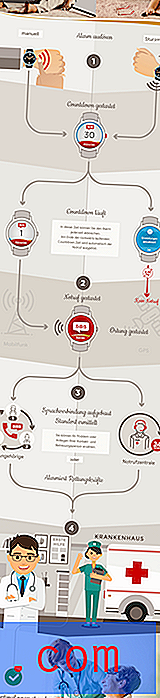Nejlepší YouTube Video Downloader Software
Proč byste mi měli důvěřovat
Ahoj, jmenuji se Thomas Boldt a mám bohaté zkušenosti s webovým a softwarovým průmyslem. Netrpělivě jsem sledoval vzestup online videa od prvních dnů širokopásmového připojení k internetu a pracoval jsem na návrzích pro internetové televizní weby již na počátku 2000. let. Tyto projekty se nevykláněly, protože technologie prostě nebyla připravena, ale daly mi velký náhled do světa online videa jak z pohledu producenta obsahu, tak z pohledu spotřebitele obsahu.
Pokud jde o software, trávím spoustu času experimentováním s novými programy hledáním lepších řešení. Celá moje práce se odehrává v digitálním světě, takže se do značné míry spoléhám na to, že pro tuto práci budu mít nejlepší program, ať už se jedná o otevřený projekt s otevřeným zdrojovým kódem nebo o standardní softwarovou sadu. Přináším toto neustálé hledání toho nejlepšího softwaru do všech mých recenzí, což vám ušetří čas na testování každého programu sami!
Poznámka: Žádný z vývojářů uvedených v této recenzi mi neposkytl žádnou kompenzaci za napsání tohoto článku a neměl žádný redakční vstup ani kontrolu konečného obsahu. Všechny zde vyjádřené názory jsou mé vlastní.
Reality moderního online videa
Když poprvé hledáte online stahovač videa, pravděpodobně doufáte, že si uložíte několik videí pro osobní potřebu. Možná je budete chtít sledovat ve svém smartphonu během dopoledne při dojíždění bez použití mobilních dat, nebo můžete začít vytvářet vlastní mashupy, remixy a další videoobsah. Ať už je důvod jakýkoli, je důležité zvážit důsledky těchto možností.
Služby streamování videa již dlouho hledaly způsoby, jak zpeněžit svůj obsah, a YouTube je skvělým příkladem úspěšného modelu. Existují lidé všech věkových skupin a oblastí života, kteří ročně vydělávají miliony dolarů ze svých kanálů YouTube, ale také jsou lidé, kteří vydělávají tolik peněz, aby mohli dál. Když stáhnete videa pro pozdější sledování, můžete (neúmyslně) odebírat část svých příjmů.
Pokud plánujete vytvořit nový videoobsah na základě práce někoho jiného, buďte velmi opatrní, že dodržujete všechny zákony týkající se porušení autorských práv. Nestahujte a repostujte obsah ostatních lidí a netvrdejte, že je to váš vlastní - nejen že vám určitě přinese nějakou špatnou karmu, je to pravděpodobně v rozporu se zákonem, bez ohledu na to, kde žijete.
Jak již bylo řečeno, většina zákonů o autorských právech obsahuje ustanovení o něčem známém jako „fair use“. Pokud znovu publikujete práci někoho jiného způsobem, který ji transformuje, satirizuje nebo kritizuje, máte obvykle jasno. Některá oblíbená videa na internetu používají tímto způsobem další videoobsah a doufejme, že v důsledku toho nevzniknou žádné právní problémy.
Nechte svou video kreativitu uvolnit!
I když jste u toho, budete pravděpodobně chtít nějaký software pro editaci videa. Naštěstí pro vás jsme již strávili trochu času zkoumáním několika dobrých možností zde na SoftwareHow. Nezapomeňte zkontrolovat naše recenze programu Adobe Premiere (skvělé pro práci na profesionální úrovni) a Adobe Premiere Elements (nejlepší volba pro začátek s úpravami videa).
Důležitá poznámka: Nejsme právníci, a nejedná se o právní radu - pouze kontrolujeme software od jiných vývojářů. Nejsme odpovědní za vaše akce a důrazně doporučujeme, abyste si přečetli smluvní podmínky pro všechny služby hostování videa, z nichž si můžete stáhnout. Je na vás, abyste se ujistili, že dodržujete všechny místní zákony a servisní smlouvy.
Jak vybíráme vítěze
Abychom mohli rozlišit mezi obrovským počtem YouTube downloaderů, vyvinuli jsme několik kritérií, která by měl nejlepší software ke stažení. Zde je seznam otázek, které jsme položili při kontrole každého programu:
Nabízí řadu kvalitních možností?
Ve světě digitálního videa existuje široká škála kvality a online streamování není výjimkou. I když stále není úplně normální najít 1080p videa všude kvůli úvahám o šířce pásma, jsou tam venku - ale mnoho lidí posouvá obálku ještě dále. I když vytváří extrémně velké soubory, 4K video je nejlepší kvalitou, která je v současné době dostupná pro běžného spotřebitele, a YouTube poskytuje pro určitý obsah možnost 4K kvality. Nejlepší uživatelé, kteří stahují video, vám umožní vybrat, jaké rozlišení chcete, včetně možnosti stahování obsahu v té nejlepší dostupné kvalitě.
(Jako technické cvičení je k dispozici několik kusů obsahu YouTube v 8 kB, ale protože existuje jen velmi málo obrazovek podporujících 8 kB pro širokou veřejnost, je v tomto bodě zbytečné se na ně soustředit.)
Může automaticky stahovat celé seznamy skladeb?
Pokud stahujete pouze jedno video, nebude dělat problém ručně. Pokud jste však našli spoustu různých videí k uložení, pravděpodobně budete chtít tuto možnost automatizovat. Naštěstí má YouTube již dlouhou dobu možnost vytvořit si vlastní seznamy videí a nejlepší aplikace pro stahování vám umožní tuto funkci využít ve svůj prospěch a ušetřit čas automatickým stahováním celých seznamů skladeb.
Nabízí nativní konverzi videa v aplikaci?
Existuje celá řada různých formátů video souborů a ne všechna zařízení mohou přehrávat všechny formáty. V závislosti na tom, jak plánujete používat uložená videa, bude možná třeba je převést do jiného formátu souboru. K provedení této fáze můžete použít program pro úpravu videa nebo vyhrazený převodník, ale je mnohem rychlejší a pohodlnější provádět převody souborů přímo v aplikaci pro stahování. Nejlepší stahovatelé vám umožní převést do populárních video formátů určených pro kompatibilitu s celou řadou zařízení.
Má rozšíření prohlížeče k dispozici pro rychlé stahování během prohlížení?
Nemůžete být v režimu „stáhnout VŠECHNY věci“, když najdete něco, co chcete uložit, ale jen procházejte oblíbené weby pomocí webového prohlížeče. Pokud během procházení narazíte na video, které chcete, je vhodnější mít nainstalované rozšíření prohlížeče, které vám umožní ukládat videa bez velkého přerušení. Ne všichni stahovatelé tuto funkci nabízejí, ale je to pěkný bonus.
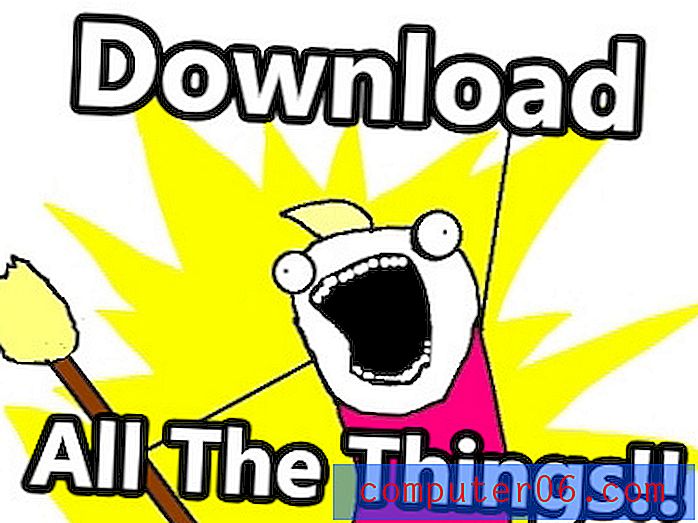
Je omezeno pouze na YouTube, nebo jej lze stáhnout z více různých webů?
Přestože je YouTube určitě největším a nejoblíbenějším serverem pro streamování videa, je daleko od jediného. Vimeo, DailyMotion, a dokonce i sociální weby, jako je Facebook a Instagram, mají velké množství videoobsahu. Nejlepší stahovatelé budou dostatečně flexibilní, aby ukládali videa z celé řady zdrojů obsahu, a ti nejlepší budou schopni automaticky.
Je snadné použití?
V neposlední řadě přichází uživatelská přívětivost. Ukládání video souborů a jejich převod mezi formáty je pro některé z nás druhou přirozeností, ale ne každý, kdo chce stahovat videa, je počítačový expert. Nejlepší stahovatelé videí na YouTube by měli být snadno použitelní a měli by poskytnout nějaký návod nebo znalostní základnu, která by uživatelům pomohla s případnými dotazy.
Vítězný kruh
Nejlepší placená YouTube Video Downloader: Wondershare AllMyTube
(19, 99 $ roční licence, doživotní licence 29, 99 $, Mac / PC)
Wondershare dělá řadu programů v sektoru digitálního videa a AllMyTube je vynikajícím doplňkem jejich softwarové knihovny. Pokrývá základní požadavek stahování videa z Youtube a potom jde daleko nad rámec. Můžete si stáhnout z více než 10 000 různých video hostitelů v jakémkoli rozlišení a dokonce i nahrávat z jakéhokoli zdroje, ze kterého se přímo nedá stáhnout. Jakmile stáhnete svá videa, můžete je převést do široké škály formátů a zajistit, že se budou přehrávat na jakémkoli zařízení, které vlastníte. Můžete je dokonce přenést přímo z programu do mobilní doprovodné aplikace, díky čemuž je AllMyTube vaším obchodem pro stahování videa na jednom místě.
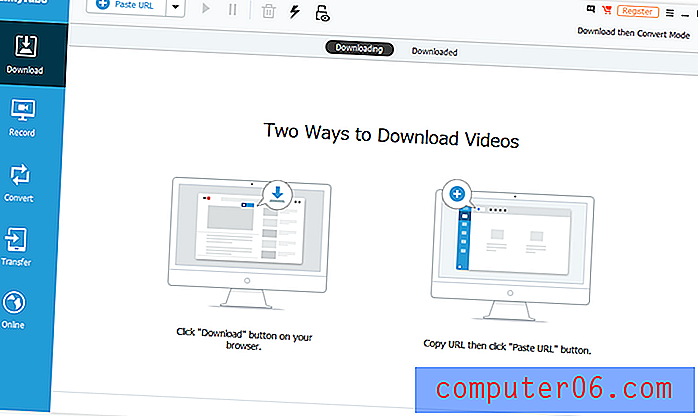
Sekce stahování na AllMyTube
Rozhraní je čistě navrženo a program rozděluje do 5 základních částí: Stahování, Záznam, Převést, Přenos a Online. Chcete-li stáhnout videa, musíte překvapivě navštívit sekci „Stáhnout“ (viz výše). Poskytuje vám jednoduché pokyny, jak stahovat videa, ačkoli první metoda funguje pouze s Internet Explorer nebo Firefox, nikoli Chrome nebo Edge. Druhý proces je téměř stejně jednoduchý a bude fungovat bez ohledu na to, jaký prohlížeč používáte, protože vyžaduje pouze rychlou kopii a vložení adresy URL videa.
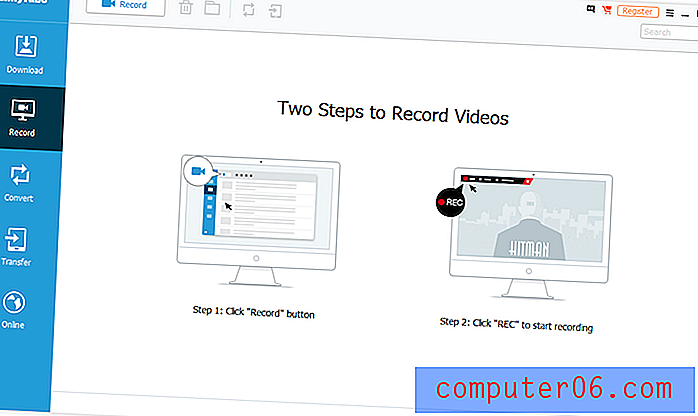
Sekce Záznam
Sekce „Záznam“ je stejně jednoduchá a používá základní videorekordér k zachycení všeho, co může vaše obrazovka zobrazit. Jednoduše kliknete na tlačítko Nahrát, nastavíte velikost oblasti snímání a vyberete, zda chcete nahrávat zvuky systému, váš mikrofon nebo obojí / žádný.
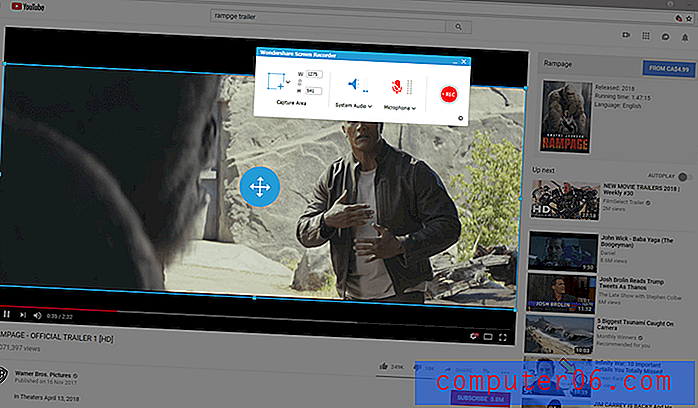
Používání obrazovky je velmi jednoduché a bude známé každému, kdo použil podobný program - ale pro začátečníky je stejně snadné zjistit,
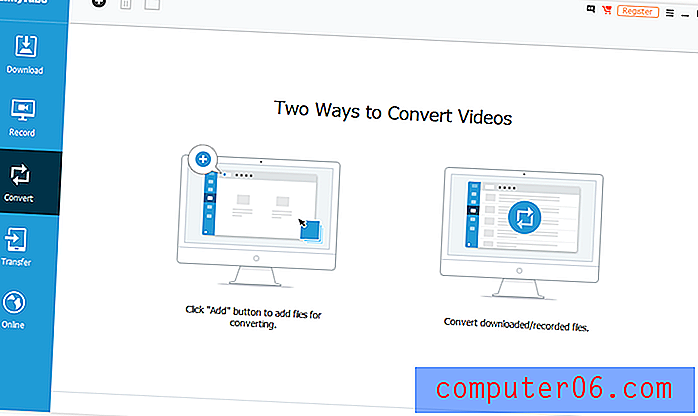
Proces převodu je stejně snadný jako zbytek funkcí: jednoduše vyberte video, které chcete převést, a poté vyberte zařízení, na kterém chcete přehrávat výsledné video. AllMyTube nabízí širokou škálu předvoleb zařízení, od iPhone přes Android po PlayStation Portable a vše mezi tím. Pokud chcete zefektivnit proces stahování a převodu, můžete nastavit AllMyTube na „Stáhnout a převést režim“ a v předvolbách určit, jaké rozlišení a formát chcete zobrazit. To je zvláště užitečné, když stahujete a konvertujete celý seznam videí.
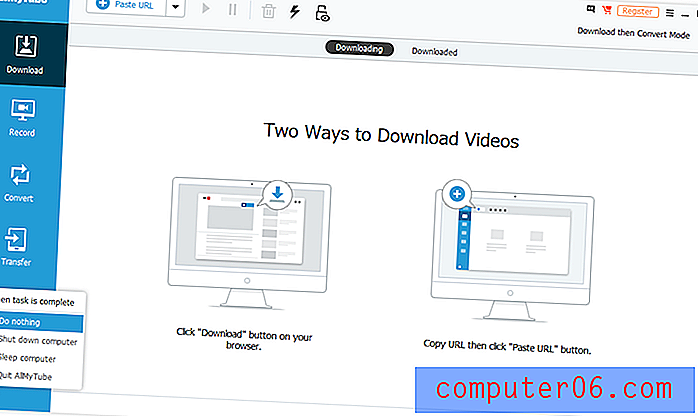
Chcete-li stáhnout několik videí najednou, můžete si stáhnout seznamy skladeb nebo zkopírovat a vložit více adres URL. Můžete dokonce nastavit program tak, aby po dokončení stahování provedl určité akce, včetně ukončení programu a dokonce vypnutí nebo vypnutí počítače.
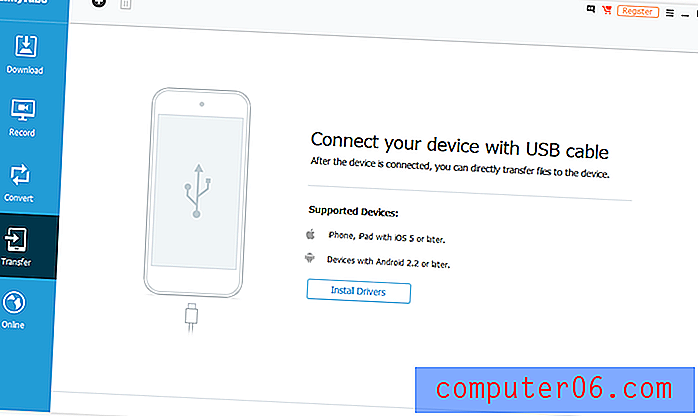
Sekce Přenos vyžaduje trochu více práce, ale v zásadě je to celkem jednoduché. Jednoduše připojte zařízení a klikněte na tlačítko „Instalovat ovladače“. Nejsem si jistý, proč Wondershare neobsahuje ovladače v instalačním balíčku, ale myslím, že by to stáhlo stahování mnohem větší, aby pokrylo každé zařízení tam venku.
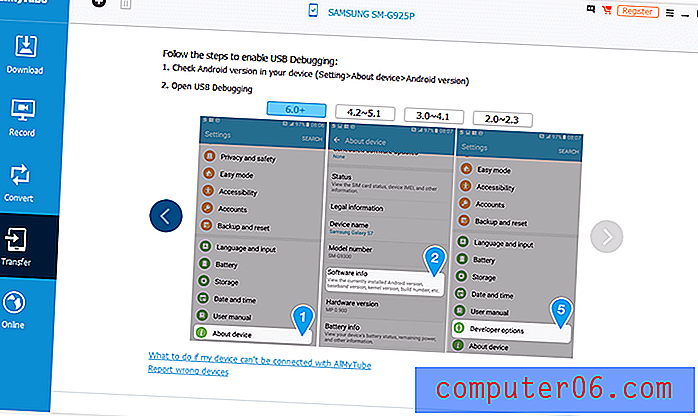
Přesto pro všechny jeho zdánlivou jednoduchost a navzdory skutečnosti, že jsem postupoval podle praktických pokynů krok za krokem zobrazených na obrazovce, se mi nepodařilo zajistit, aby funkce přenosu fungovala správně na ploše pomocí Samsung Galaxy S7 nebo Asus Zenfone 2. Řekl, že detekoval zařízení Samsung, ale číslo modelu, které uvádí, ve skutečnosti odkazuje na hranu Galaxy S6 Edge, kterou jsem nikdy nevlastnil. Je zábavné, že odkaz s názvem „Co dělat, když se moje zařízení nemůže připojit k AllMyTube“, ve skutečnosti odkazuje pouze na instalační soubor pro jiný program Wondershare s názvem TunesGo.
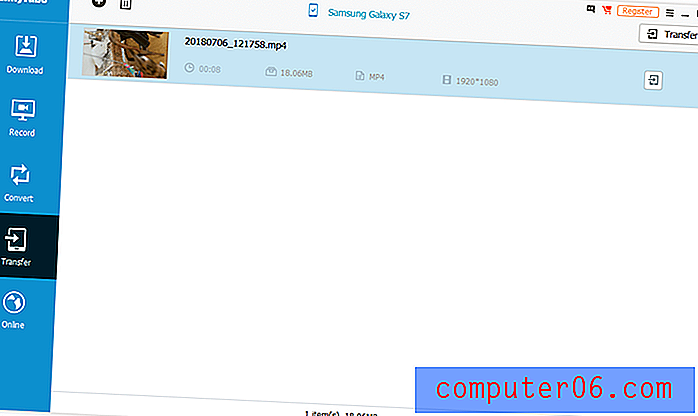
Sekce Přenos, když na svém notebooku správně pracuji
Když jsem to však otestoval pomocí svého notebooku, proces fungoval okamžitě, jak je popsáno v programu, a byl jsem schopen přenášet videa bez jakýchkoli problémů. Nejsem si jistý, co způsobilo tento problém, ale je to pravděpodobně kvůli nějakému bizarnímu konfliktu ovladačů nebo nesprávné konfiguraci na ploše, protože jsem měl podobné problémy s jinými programy v minulosti. Jeden z těchto dnů budu muset vystopovat příčinu, ale to bude příběh jiného příspěvku.
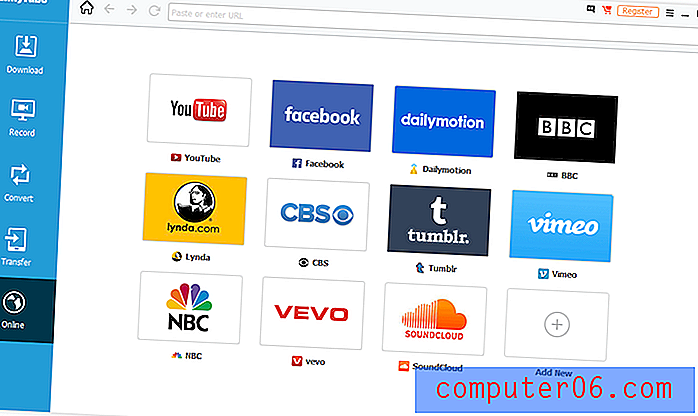
Karta „Online“ jednoduše poskytuje rychlý přístup k některým z populárnějších webů pro streamování videa. Před stažením z hostitele videa se jako vždy ujistěte, že máte správná práva a oprávnění.
Pokud jste někdy uvízli při používání AllMyTube nebo chcete rychlý úvod, který popisuje, jak používat všechny funkce, poskytuje Wondershare slušný rychlý průvodce.
Pokud si nejste jisti, zda je AllMyTube pro vás to pravé, můžete si stáhnout zkušební verzi a vyzkoušet si funkčnost programu pro sebe. Není časově omezen způsob, jakým je většina bezplatných testů, ale je omezen z hlediska dostupných funkcí a kolikrát jich můžete použít, jak vidíte níže.
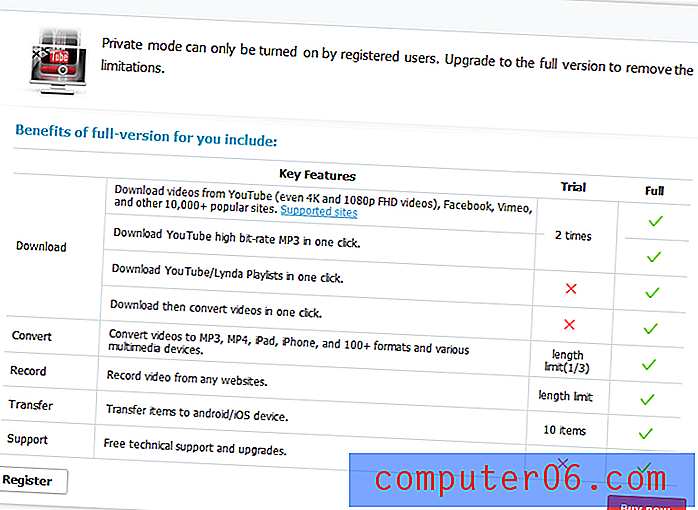
Omezení zkušební verze vs. úplná verze softwaru
Důležitá poznámka: AllMyTube opravdu odkazuje na „všechny“ video weby - včetně webů, které jsou hostitelem obsahu pro dospělé. Výsledkem je, že tento program není vždy bezpečný pro rodinu / práci, ale nabízí „soukromý režim“, který skrývá a blokuje obsah pro dospělé. Přímo v programu není žádný obsah pro dospělé, s výjimkou některých odkazů v části „Podporované weby“.
Získejte Wondershare AllMyTube
Nejlepší zdarma YouTube Video Downloader: 4K Video Downloader
(Zdarma! K dispozici pro Mac / PC)
Nejsem si jistý, co je to o svobodném softwaru, díky kterému vývojáři dají svým projektům taková základní jména, ale přinejmenším je nemůžete zavinit pro přímost. 4K Video Downloader dělá přesně to, co říká, a nic víc: stahujte videa v rozlišení až 4K. Můžete si je stáhnout z různých zdrojů, nejen z YouTube, a můžete si nastavit předplatné kanálu tak, aby se stahování stahovalo automaticky vždy, když se do kanálu nahraje nové video.
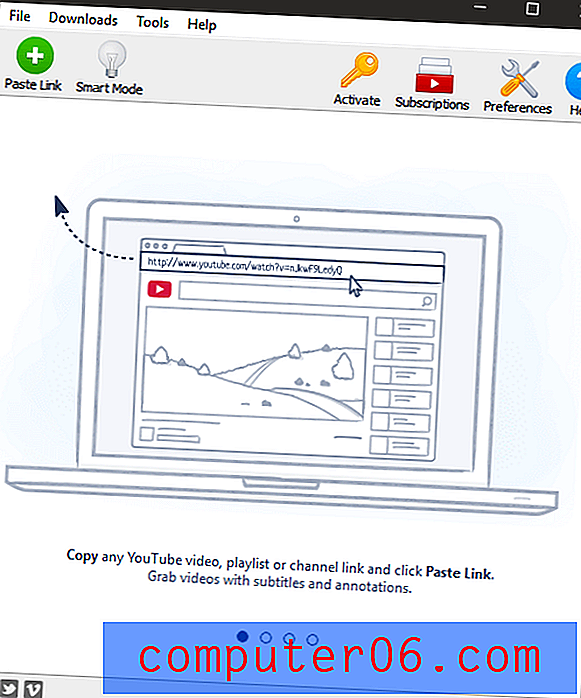
Proces stahování je poměrně jednoduchý: stačí zkopírovat URL do videa a kliknout na tlačítko „Vložit odkaz“. Čte adresu URL přímo ze schránky a zeptá se vás, jaké rozlišení a formát chcete uložit jako. Zvuk můžete také extrahovat jako soubor MP3, pokud chcete.
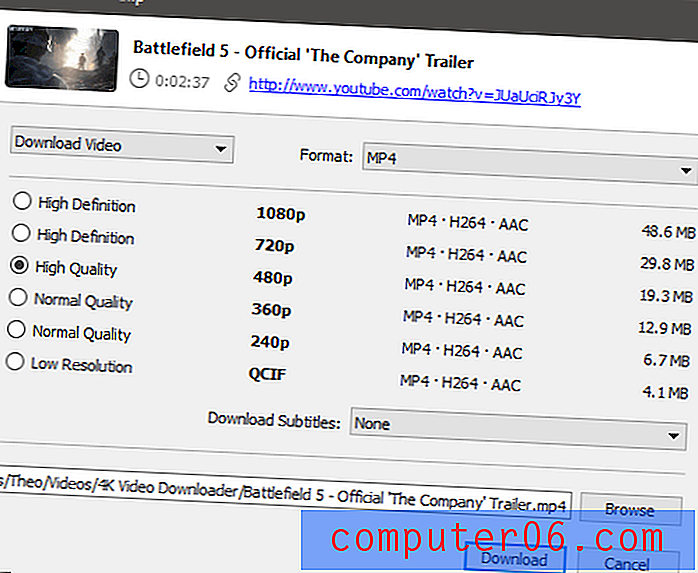
Pokud stáhnete pouze v jednom rozlišení a v jednom formátu souboru, můžete povolit „Inteligentní režim“, který vám umožní určit nastavení jednou, a pak se každé následné stahování řídí stejnými pravidly.
Je zajímavé, že můžete také importovat tabulku ve formátu CSV obsahující seznam adres URL, i když chcete-li stáhnout najednou více než 25, musíte si zakoupit licenční klíč. Toto je jediný způsob, jak stahovat více souborů najednou, protože 4K Video Downloader nepodporuje stahování playlistů ve bezplatné verzi. Licenční klíč je také třeba zakoupit, pokud chcete spolu s videoklipy stahovat titulky, i když zbytek programu je zcela zdarma. Skoro se zdá, že nechtějí, abyste si ji koupili, protože pokud právě procházíte web, je skutečně obtížné najít odkaz na nákup.
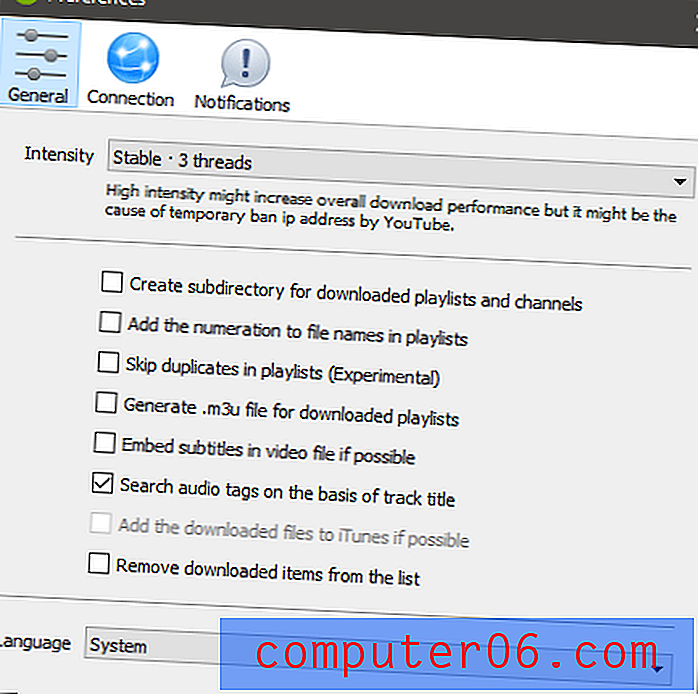
V předvolbách jsou také skryty některé úhledné funkce
Nevýhodou tohoto programu je samozřejmě to, že nemá žádné funkce převodu nebo přenosu, i když můžete ukládat soubory ve formátu MP4, MKV nebo 3GP. Ale pokud máte omezený rozpočet a hledáte jednoduchý video downloader, 4K Video Downloader se vás vztahuje.
Získejte 4K Video Downloader
Nejlepší YouTube Video Downloader pro Mac: Folx
Zdarma, PRO verze k dispozici (i když to pravděpodobně nepotřebujete)
Pokud hledáte čistě Mac YouTube video stahovač, pak Folx je pro vás. Tato aplikace má velmi elegantní rozhraní, díky kterému je extrémně snadné spravovat vaše stahování. Společnost Eltima Software, výrobce společnosti Folx, se může pochlubit, že tato aplikace je „ správcem stahování zdarma pro MacOS se skutečným rozhraním ve stylu Mac “ - a rozhodně to vyhovuje požadavku. Stojí za zmínku, že Folx není 100% zdarma, protože má také verzi PRO, která stojí 19, 95 $, ale nemyslím si, že stojí za to zakoupit si verzi PRO pouze pro stažení videí z YouTube (vysvětlím rozdíly mezi Free a Pro verze později).
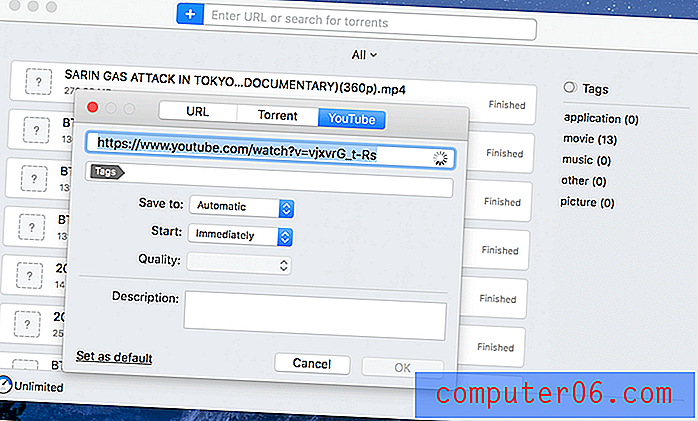
Folx načítá obsah tohoto videa, brzy budu moci sledovat na svém iPhonu Apple Replikace událostí Apple 2018
Nejprve zkopíruji adresu URL videa YouTube a vložím ji do vyhledávacího panelu hned vedle modré ikony „+“. Folx okamžitě zjistí, že video pochází z YouTube a objeví se nové okno (viz výše uvedený obrázek). Zde budete moci určit požadovaný cíl pro uložení staženého videa a definovat nastavení kvality. Protože mým cílem je vlastně přenášet videa do mého iPhone a sledovat je během dojíždění nebo ve vzduchu, obvykle nastavím kvalitu videa na 720p nebo 360p, protože má sklon zabírat méně místa na disku na mém zařízení (protože jsem určitě víte, úložiště je v iPhonu vzácná věc). Pokud nemáte problémy s úložným prostorem, můžete nastavit kvalitu videa na vyšší rozlišení, pokud chcete video přehrát na svém notebooku nebo na jiné větší obrazovce. Po stisknutí tlačítka „OK“ zahájí Folx proces stahování. Rychlost stahování je neuvěřitelně rychlá! Podle mých zkušeností stahování stahování videa na 100 MB videa YouTube obvykle trvá několik sekund - samozřejmě také záleží na rychlosti vašeho internetu.
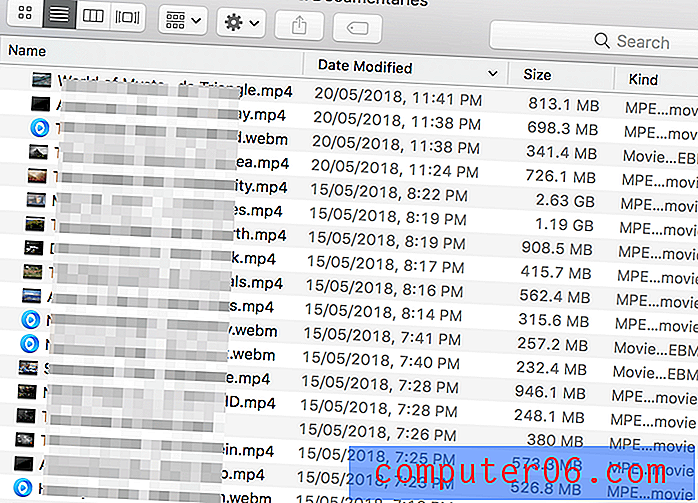
Jako fanoušek dokumentárních filmů zde uvádíme snímek dokumentů, které jsem stáhl
Folx také nabízí rozšíření pro hlavní webové prohlížeče (Safari, Chrome, Firefox a Opera), což usnadňuje stahování videí. Jediné, co musíte udělat, je nainstalovat rozšíření do prohlížeče, i když může být vyžadován restart. Jakmile narazíte na zajímavé video na YouTube, stačí kliknout na ikonu prohlížeče Folx a aplikace Folx bude reagovat automaticky.
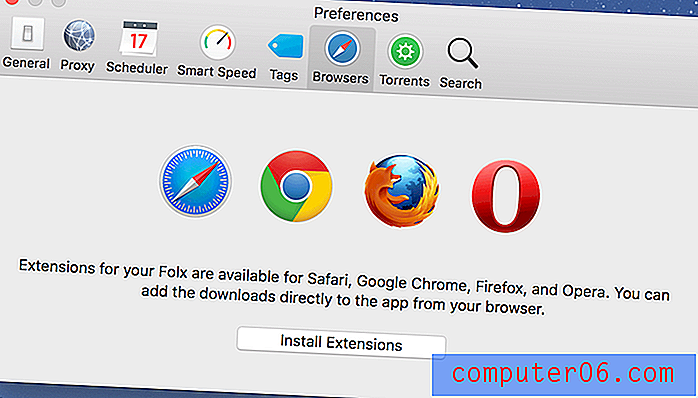
Jak jsem již zmínil, je k dispozici Pro verze Folxu, ale pravděpodobně ji nepotřebujete. Níže je uvedena tabulka rychlého srovnání, která ukazuje všechny rozdíly mezi oběma verzemi. Jednoduše řečeno, pokud nepotřebujete naplánovat stahování, rozdělit je nebo ovládat rychlost přehrávání, bezplatná verze je zcela dost. I když se rozhodnete a chcete upgradovat později, aplikace je levná (19, 95 $) s ohledem na hodnotu a pohodlí, které nabízí.
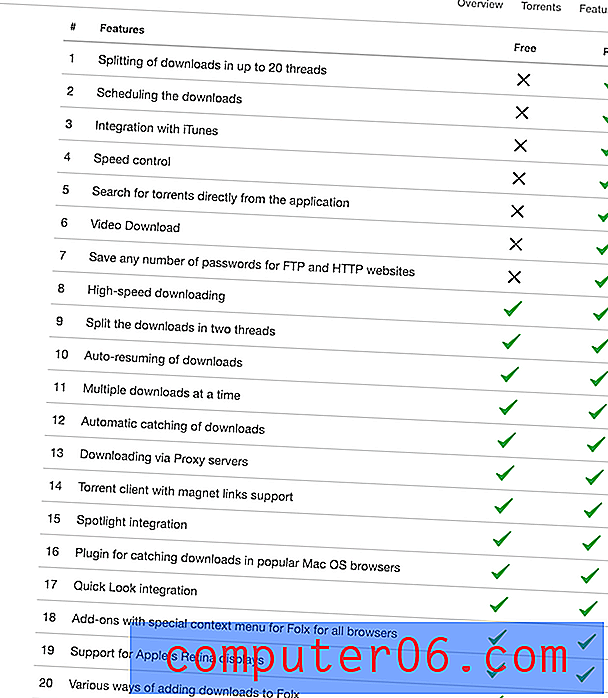
Získejte Folx (Mac)
Placená soutěž
Airy (19, 99 $ pro 1 počítač, 39, 95 $ pro 3 počítače, Mac / PC)
Airy je velmi základní YouTube downloader, což je o to překvapivější, že vás žádá, abyste převzali odpovědnost za své zvyklosti, než vám umožní používat program.

Airy je jediný stahovač videa, který jsem testoval a který zmiňoval potenciální autorská práva
Rozhraní samotné je co nejzákladnější, což je ve srovnání s některými ostatními stahovateli, které jsem recenzoval, trochu osvěžující. Jednoduše vložte požadovanou adresu URL, zvolte rozlišení a klikněte na Stáhnout. Budete vyzváni, abyste vybrali umístění pro uložení souboru, a to je vše, co je v něm k dispozici. Zjistil jsem, že to bylo podivně pomalé, pokud jde o stahování, ale mohlo by to mít řadu důvodů.
Rozhraní je velmi jednoduché, ale to může být ctnost
Jak můžete vidět na obrázku výše, bezplatná zkušební verze Airy vám umožní stáhnout pouze 2 videa před tím, než vás donutí koupit licenční klíč. Jedinou přidanou funkcí, kterou má, je zajímavá metoda integrace prohlížeče, která nějakým způsobem používá záložky ke zjednodušení procesu kopírování a vkládání adresy URL videa. Byl to jednoduchý proces a v důsledku toho pracoval bezchybně.
Vzhledem k tomu, jak jednoduchý a univerzální je tento proces, je o to překvapivější, že ostatní programy nepoužívají stejný systém
Navzdory své okouzlující jednoduchosti zabraňuje Airy mimo okruh vítězů Airy. Ale pokud chcete nejefektivnější stahovač videa na YouTube, možná zjistíte, že Airy vyhovuje vašim potřebám.
Replay Media Catcher (29, 95 $ pro Mac, 49, 95 $ pro PC)
Netestoval jsem Mac verzi tohoto softwaru, takže nemůžu mluvit, proč je tak mnohem levnější než verze Windows, ale předpokládám, že to souvisí s funkcemi, které jsou k dispozici ( JP to potvrdilo, po otestování na jeho MacBook Pro ). Verze pro Windows má několik funkcí, které nejsou uvedeny v seznamu funkcí verze pro Mac, a nedosahuje kruhu Circle Winner částečně kvůli tomuto rozdílu a částečně kvůli jeho extrémní složitosti. Vyžadovalo instalaci řady dalších ovladačů, virtuálních zařízení a úpravu pravidel brány firewall jen proto, aby to proběhlo v procesu nastavení, což je určitě nepřiměřené pro stahování videa na YouTube.
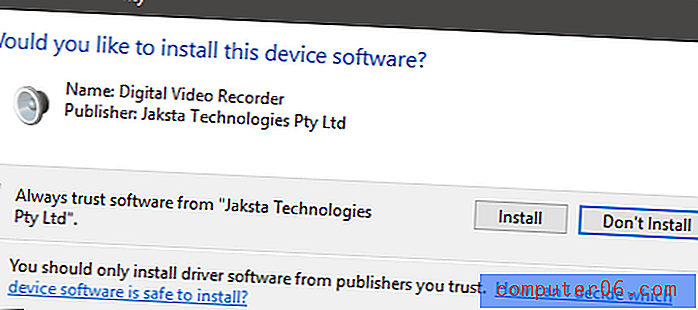
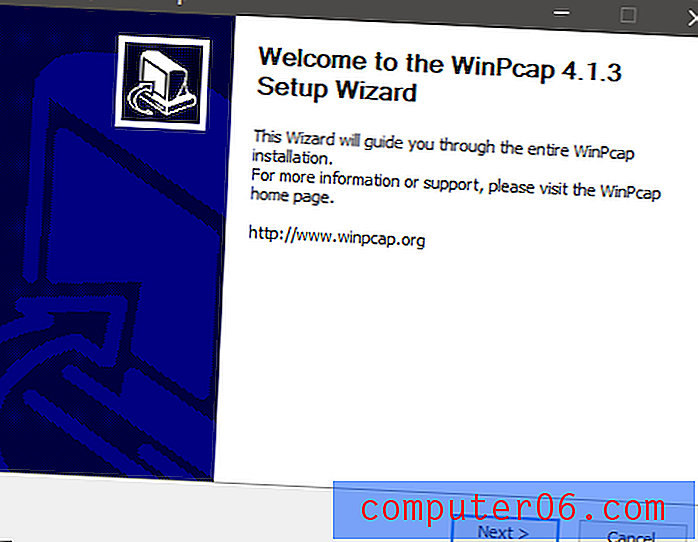
Rozhraní se zpočátku zdá jednoduché, ale zbytek funkčnosti programu mi připadá příliš komplikovaný. Poskytuje funkce pro nahrávání videí na YouTube, jakož i řadu dalších video služeb, a také nabízí funkci, kterou označuje jako digitální videorekordér nebo DVR pro streamovací služby, jako jsou Netflix, Prime Video a Hulu.
DVR by však při použití metody kopírování a vložení adresy URL nefungoval a alternativa vyžaduje poskytnutí přihlašovacích údajů prostřednictvím programu, což mi není příjemné - zejména když všechny tyto služby poskytují své vlastní funkce stahování, které jsou zcela legální a v rámci svých příslušných smluvních podmínek.
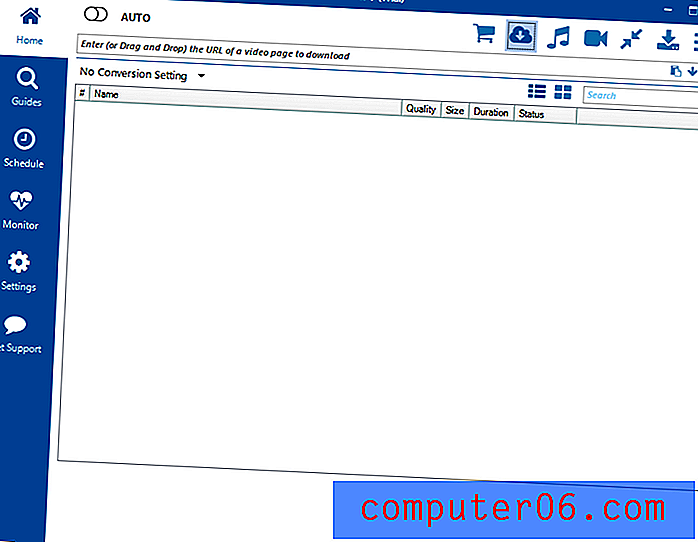
Pokud vám vyhovuje práce se složitými programy a hledáte výkonný digitální videorekordér, mohlo by vás to oslovit, ale určitě to zabere trochu času, než se naučíte, jak jej používat. Existují i jiné programy, které poskytují podobnou funkčnost v jednodušším a uživatelsky přívětivějším balíčku, a příležitostní uživatelé by pravděpodobně byli lepší v jedné z našich doporučených aplikací.
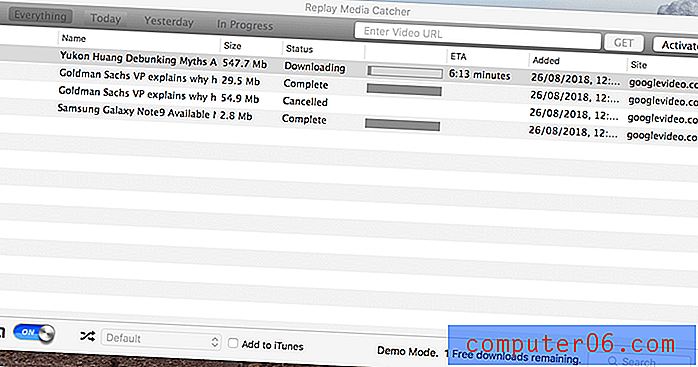
Downie (pouze Mac, bezplatná zkušební verze, 19, 99 $ na nákup)
Downie je další skvělý downloader videa na YouTube pro Mac uživatele. S Folxem to svázalo krk s krkem a málem jsem si ho vybral jako jednoho z vítězů, ale jedna věc, která mě držela zpět, je to, že vám nedovolí specifikovat formát videa. Většinou to není velký problém, protože výchozí formát je .mp4. Ale narazil jsem na několikrát, když byla videa ve skutečnosti ve formátu WebM, což na mém iPhone nelze přehrát, dokud je nepřevedu na MP4 - to je další krok a zmatek. To znamená, že Downie je krásně navržená aplikace s neuvěřitelně elegantními rozhraními a rychlost stahování je vysoká.
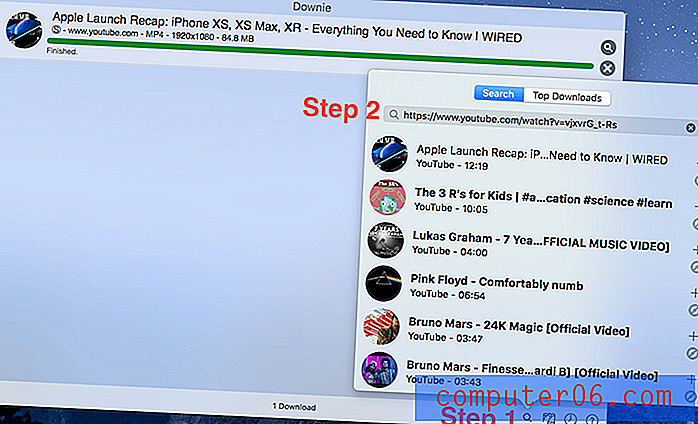
Po stažení a instalaci aplikace do počítače Mac. Spusťte, uvidíte hlavní rozhraní, jako je tato. Začínáme kliknutím na ikonu vyhledávání umístěnou v pravém dolním rohu, vložte adresu URL videa YouTube a klepnutím na symbol „+“ zahájíte stahování. V mém případě trvalo stahování aplikace z Apple WIRED méně než 10 sekund. Věnujte pozornost rozlišení, je to 1920 × 1080 (Full HD)! Podle mého názoru je příliš jasné, než aby bylo možné hrát na malé obrazovce mého iPhone. Pokud by mi Downie dovolil definovat rozlišení, bylo by to perfektní a nemám problém s přechodem na aplikaci pro potřeby stahování na YouTube.
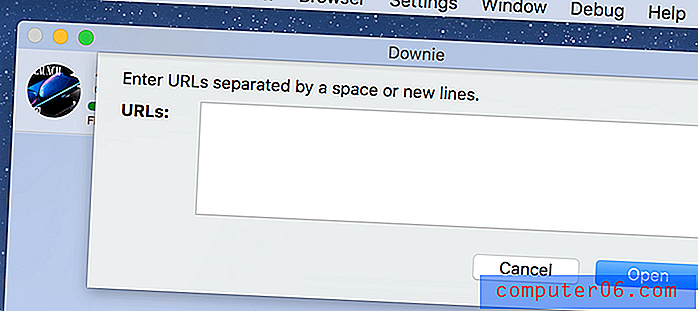
Otevřete aplikaci Downie, vyberte příkaz Soubor> Otevřít adresy URL a uvidíte tento snímek obrazovky
Jedna věc, kterou se mi líbí zejména Downie (a kterou Folx nenabízí), je funkce hromadného stahování - do Downie můžete zadat více URL adres a stahovat videa najednou. To vám ušetří čas, aniž byste ručně kopírovali a vkládali jeden po druhém, což se rychle nudí.
Leawo Youtube Downloader (29, 95 $ jednoletá licence, 39, 95 $ celoživotní licence, Mac / PC)
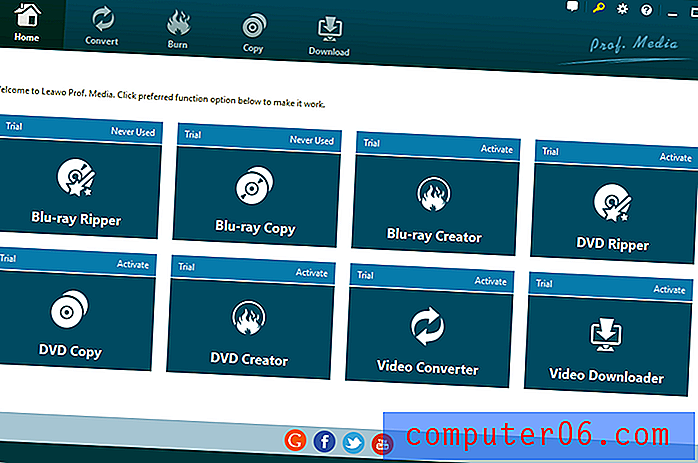
Jakmile jsem si stáhl program, zjistil jsem, že Leawo je poněkud zavádějící ohledně toho, co přesně instaluji. Stránka, kterou jsem stáhl, naznačovala, že dostávám pouze program YouTube Downloader, ale ve skutečnosti stáhl Leawo plný mediální program s názvem „Leawo Prof. Media“. Zdá se, že tento program funguje jako rozbočovač pro připojení řady 8 různých funkcí, i když jsem jen chtěl.
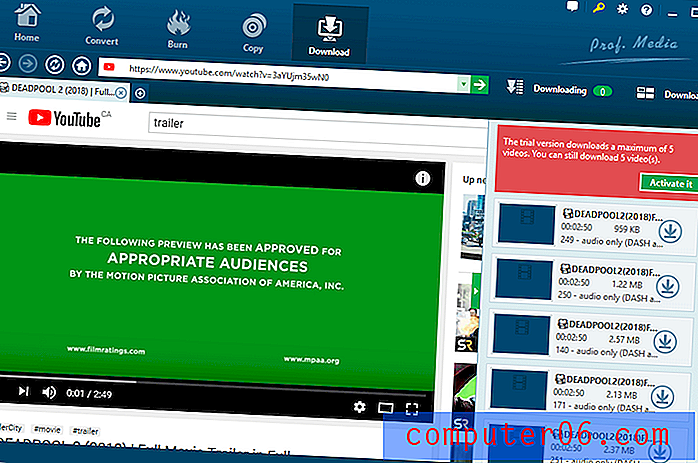
Je to trochu škoda, protože v některých ohledech je to dobrý program - má širokou škálu funkcí s pěkným vestavěným prohlížečem pro funkci stahování YouTube. Může stahovat z mnoha různých video hostitelů, ale uživatelské rozhraní může být docela frustrující. Jak vidíte výše, je obtížné rozlišovat mezi různými soubory a nastaveními, které nabízí ke stažení. V některých případech si ani nemůžete přečíst všechny informace, které vám poskytuje, a neexistuje žádný způsob, jak upravit velikost panelu pro výběr souborů. Verze, kterou jsem vlastně chtěl - 1080p video MP4 se zvukem, nejběžnější formát - je bezdůvodně umístěna v dolní části seznamu.
S trochou více práce na rozhraní (a webu, který jasně komunikuje, jaký program, který skutečně stahujete), by tento program mohl být skutečným uchazečem. Ale prozatím jste lepší s uživatelsky přívětivější volbou.
Xilisoft Youtube Video Converter (29, 95 $, „prodej“ za 17, 97 $, Mac / PC)
Xilisoft sleduje trend vývojářů, kteří se neobtěžují dát svá softwarová kreativní jména, ale jednoduché jméno popisuje jednoduchý program. Můžete stahovat videa z Youtube, ale nejsou podporováni žádní další hostitelé videa. Můžete si je stáhnout v jakémkoli rozlišení, ale nemůžete stahovat seznamy skladeb nebo série videí najednou. Ke stažení můžete přidat více souborů, ale nemůžete ovládat jejich pořadí nebo prioritu.
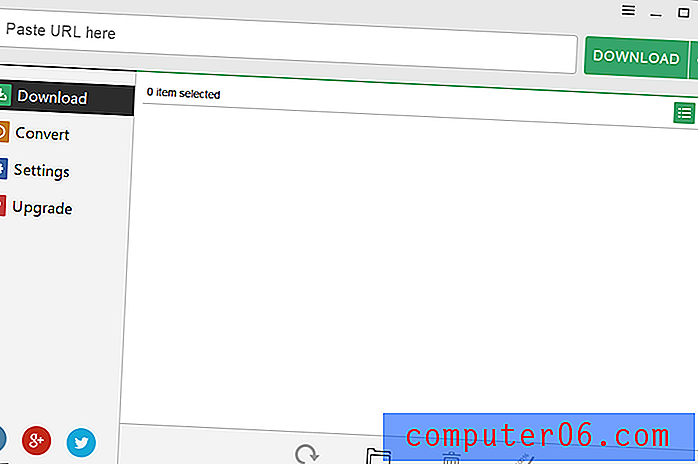
Jedinou částí programu, která není kvalifikována jako „ale nemůžete“, je aspekt převodu, který je dobře provedený a umožňuje vám převádět videa do celé řady formátů, které jsou doplněny profily konkrétními pro zařízení, aby se převod stal vánek. Cítíme se však jako jediný aspekt programu, který je plně realizován, takže pokud budete utrácet peníze za video konvertor, budete mít lepší výběr z našeho výherního kruhu.
Několik volných alternativ
Stručná poznámka o „bezplatném“ softwaru : Někteří vývojáři, kteří vydávají software zdarma, mají zájem přispívat do komunity s otevřeným zdrojovým kódem, ale stále existuje několik, kteří vydávají „bezplatný“ software, který vydělává peníze jinými způsoby (například zobrazováním reklam) ). Někteří vývojáři uzavírají smlouvy s bezohlednými společnostmi, které do svého softwaru přidávají adware, a po instalaci může být obrovská bolest hlavy odstranit. Během procesu kontroly jsem narazil na několik programů, které se pokusily nainstalovat nežádoucí programy (které je okamžitě diskvalifikovaly), takže seznam je o něco kratší, než bych chtěl. Žádný z zde uvedených programů nemá v době psaní této recenze k dispozici software třetích stran, ale vývojáři často mění své strategie vydělávání peněz. Vždy udržujte svůj antivirový a antimalwarový software aktuální!YouTube Downloader HD (Mac / PC / Linux)
Tento bezplatný downloader přichází s řadou omezení, ale stále to dělá základní práci YouTube downloaderu. Můžete stahovat videa v rozlišení HD 720p, ale nic jiného. Díky tomu je program extrémně jednoduchý na používání, což je velká výhoda v jeho prospěch, ale neustále vám připomínáte, co byste mohli získat, kdybyste používali předplatné „Premium“. Kompletní sada možností rozlišení, dávkové stahování, převody ve formátu souborů - to vše je v bezplatné verzi softwaru omezeno.
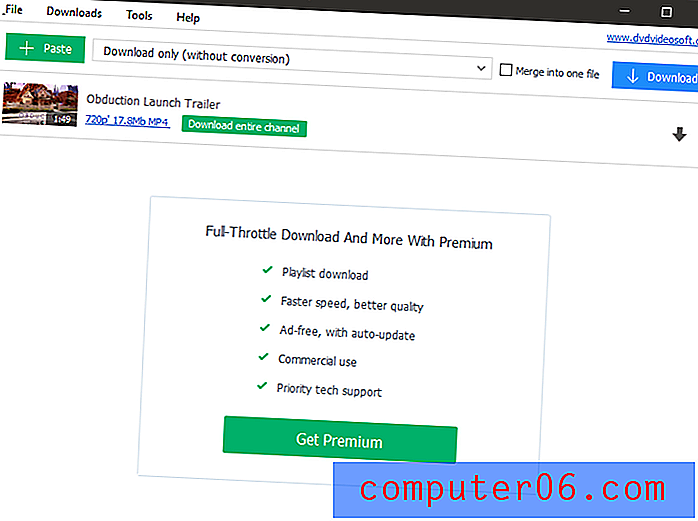
Ale pokud si chcete stáhnout pouze několik videí a nevadí vám omezení kvality 720p, může to udělat práci za vás - ale přesto si myslím, že budete s jednou z našich doporučených aplikací lépe.
WinX Youtube Downloader (pouze PC)
Navzdory zastaralému stylu designu rozhraní je WinX slušným downloaderem pro YouTube pro uživatele Windows. To vám umožní stahovat videa z různých webů hostujících video kromě Youtube, a můžete zarovnat řadu stahování a zpracovat je všechny najednou. Tlačítko „Převést video“ je ve skutečnosti odkazem, který vás přenese na web vývojáře a doufá, že si zakoupíte program Kompletní sada nástrojů pro video.
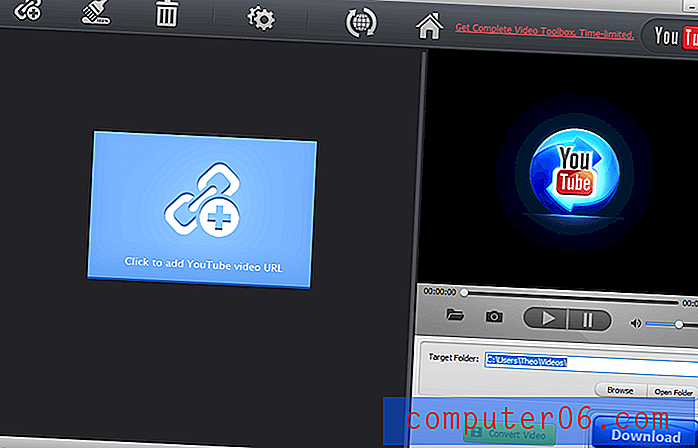
Po vložení adresy URL videa analyzuje WinX video a poskytuje řadu možných možností stahování. Tento proces byl docela pomalý poprvé, když jsem ho použil, a nezdá se, že by to byl dobrý důvod pro pomalou odezvu, když jsou jiné programy ve stejném úkolu poměrně rychlé.
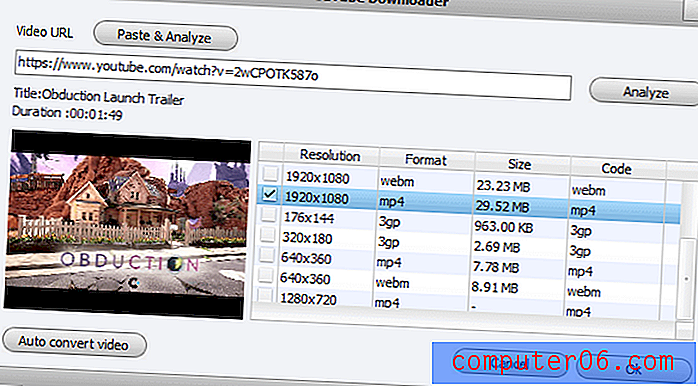
Proč se obtěžovat mít tlačítko „Analyzovat“, když existuje možnost „Vložit a analyzovat“?
Celkově není nic špatného s tímto programem, kromě skutečnosti, že je to o něco pomalejší než některé jiné možnosti. S trochou více práce s rozhraním a několika optimalizacemi rychlosti by to mohlo být uchazečem o titul Best Free Youtube Downloader, ale náš aktuální výběr v této kategorii je v současné době stále lepší volbou.
Xilisoft Youtube Video Converter (Mac / PC)
Ne, nebojte se, nevidíte dvojí - toto je druhá položka v seznamu. Pokud se vám líbil vzhled placené verze výše, ale nemáte rozpočet, je k dispozici bezplatná verze, která má omezenější sadu funkcí, jak můžete vidět níže. Pokud hledáte základní, snadno použitelný stahovač videa, pak by vám to mohlo stačit, ale oba naše programy Vítězného kruhu jsou lepší volbou, ať už chcete bezplatný program nebo ne.
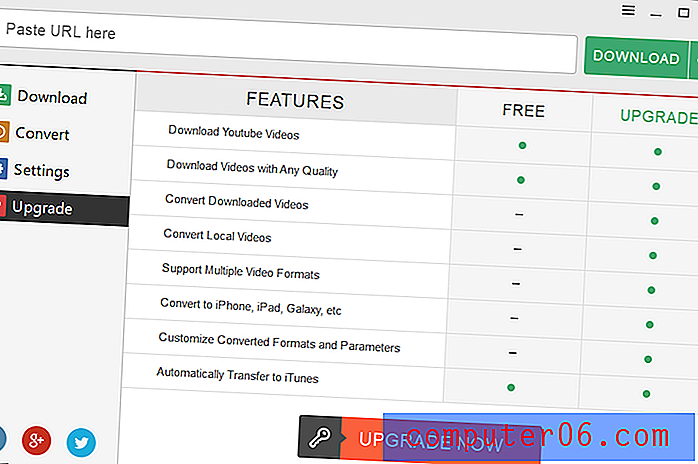
Zajímalo by mě, jaký je rozdíl mezi „staženými videi“ a „místními videi“ - měla by být stejná, protože stažená videa se stávají místními - ale Xilisoft neříká
Závěrečné slovo
Digitální video je dnes všude online a pomocí správné aplikace pro stahování můžete přenést svět videa online na pevný disk a všechna vaše mobilní zařízení. Můžete si vychutnat videa podle svých vlastních podmínek, nebo se z mixéru dívat na video tvůrce přidáním dobrého editoru videa do mixu. Nezapomeňte - buďte opatrní a dodržujte všechny platné místní zákony a smluvní podmínky pro všechny weby a soubory, ke kterým přistupujete. Nejsme zodpovědní za vaše jednání, pouze vy!